浏览器扩展允许我们编写程序来实现对浏览器元素(书签、导航等)以及对网页元素的交互,
甚至从 web 服务器获取数据,以 Chrome 浏览器扩展为例,扩展文件包括:
- 一个manifest文件(主文件,json格式)
- 至少一个HTML文件(主题可以没有HTML文件)
- JavaScript文件 (可选,非必须)
- 任何其他你需要的文件(比如图片)
将这些文件放在一个文件夹内,并通过浏览器提供的打包程序进行打包,就可以发布使用了。
这里以一个简单的例子,说明 Chrome 扩展的创建和运行过程。
首先创建一个文件夹 extensionDemo,在文件夹中分别创建以下文件:

首先看 manifest.json 文件:
{
"name": "My Extension",
"manifest_version": 2,
"version": "1.0",
"description": "A Simple Browser Extension",
"browser_action": {
"default_icon": "cat.png"
},
"content_scripts": [
{
"matches": ["file:///Users/wangxi/Desktop/extensionDemo/index.html/*"],
"js": ["script.js"]
}
]
}
对应字段解析:
{ // 扩展名称 "name": "My Extension", // manifest 版本,只能为 2,int 类型 "manifest_version": 2, // 扩展 版本 "version": "1.0", // 扩展描述 "description": "A Simple Browser Extension", // 控制提示文字、图标标记、弹出窗口等 "browser_action": { // 设置地址栏右侧的扩展图标 "default_icon": "cat.png", // 鼠标移到扩展图标上显示的文字,可选 "default_title": "I am a Cat", }, // 内容脚本,在页面带入完成后调用,在脚本中可以获取页面的 DOM 元素 "content_scripts": [ { // 扩展脚本生效的页面地址(*如果是本地测试的页面,则需要填写的是浏览器中url的地址,而不是本地的文件地址) "matches": ["file:///Users/wangxi/Desktop/extensionDemo/index.html/*"], // 指定扩展脚本文件 "js": ["script.js"] } ] }
为了模拟目标网页,这里编写 index.html 文件作为演示:
<!DOCTYPE html> <html lang="en"> <head> <meta charset="UTF-8"> <title>Moon Cakes</title> <meta name="viewport" content="width=device-width, initial-scale=1.0, user-scalable=no"> <style> html, body, div, header, footer {padding:0;margin:0;background:#FFE;font-family:'Arial';} footer {box-sizing:border-box;position:absolute;bottom:0;width:100%;padding:10px;background:#FFF;text-align:center;} button {width:100%;padding:10px 20px;font-size:14px;background:#00A854;color:#FFF;border:none;border-radius:5px;outline:none;} button:isabled {background:#EEE;color:#CCC;} a {display:block;text-decoration:none;color:#FFF;} section {padding:60px 0;text-align:center;} #count {color:#108EE9;font-size:20px;} .banner {width:100%;} .cat {width:30%;} </style> </head> <body> <div> <header><img class="banner" src="./IU.png"></header> <section> <img class="cat" src="./cat.png"> <p>U click the button <span id="count">0</span> Times...</p> </section> <footer> <button id="btn" disabled='disabled'> <a id='link' href="https://image.baidu.com/search/index?tn=baiduimage&ct=201326592&lm=-1&cl=2&ie=gbk&word=iu&fr=ala&ala=1&alatpl=star&pos=0&hs=2&xthttps=111111" target="_blank">Click to get the Girl</a> </button> </footer> </div> <script> window.onload = function () { let $btn = document.getElementById('btn') let $count = document.getElementById('count') let num = $count.textContent let timer = setTimeout(() => { $btn.removeAttribute('disabled') }, 3000) $btn.onclick = function () { console.log('click btn...') $count.textContent = num++ } } </script> </body> </html>
页面比较简单,页面按钮不可用,设置定时器,三秒后移除按钮的 disabled 属性。(模拟商城的秒杀活动)
继续看脚本文件 script.js:
let $btn = document.getElementById('btn')
let $count = document.getElementById('count')
let timer = setInterval(() => {
let ifBtnDisabled = $btn.getAttribute('disabled')
if (ifBtnDisabled !== 'disabled') {
document.getElementById('link').click()
clearInterval(timer)
} else {
console.log('button disabled...')
}
}, 500)
简单分析一下:首先获取页面的对应按钮元素,启用定时器判断按钮是否可用,若不可用则继续定时循环进行判断,直到按钮可用,触发按钮的点击事件,同时清除计时器。
添加扩展的方法:
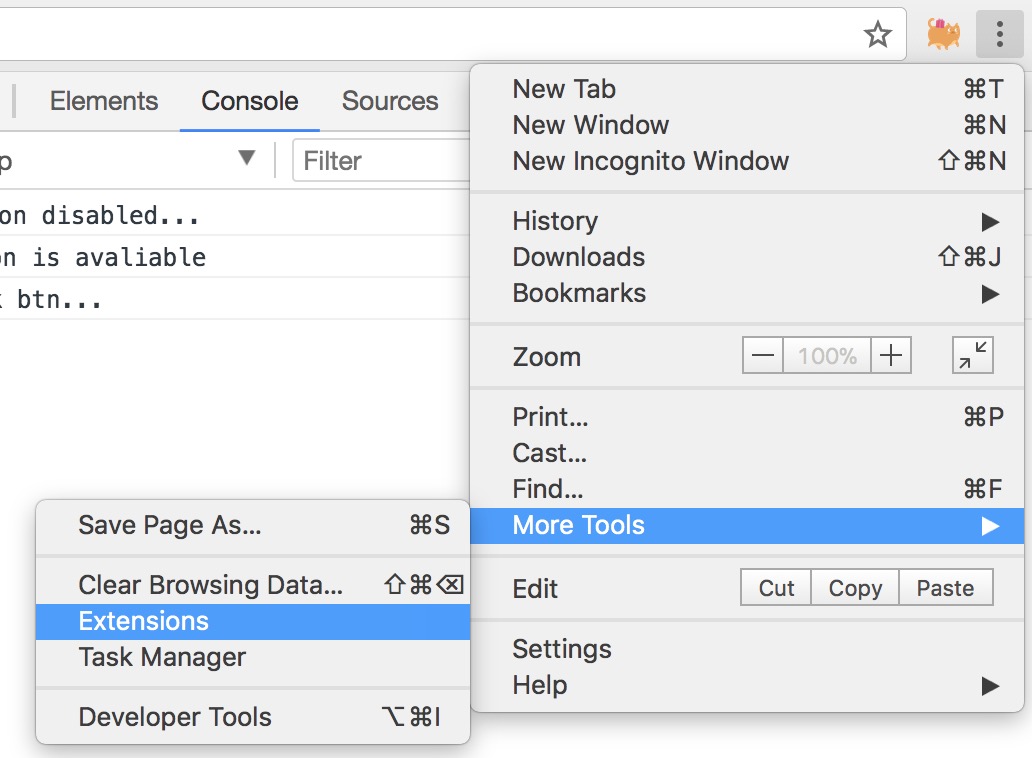
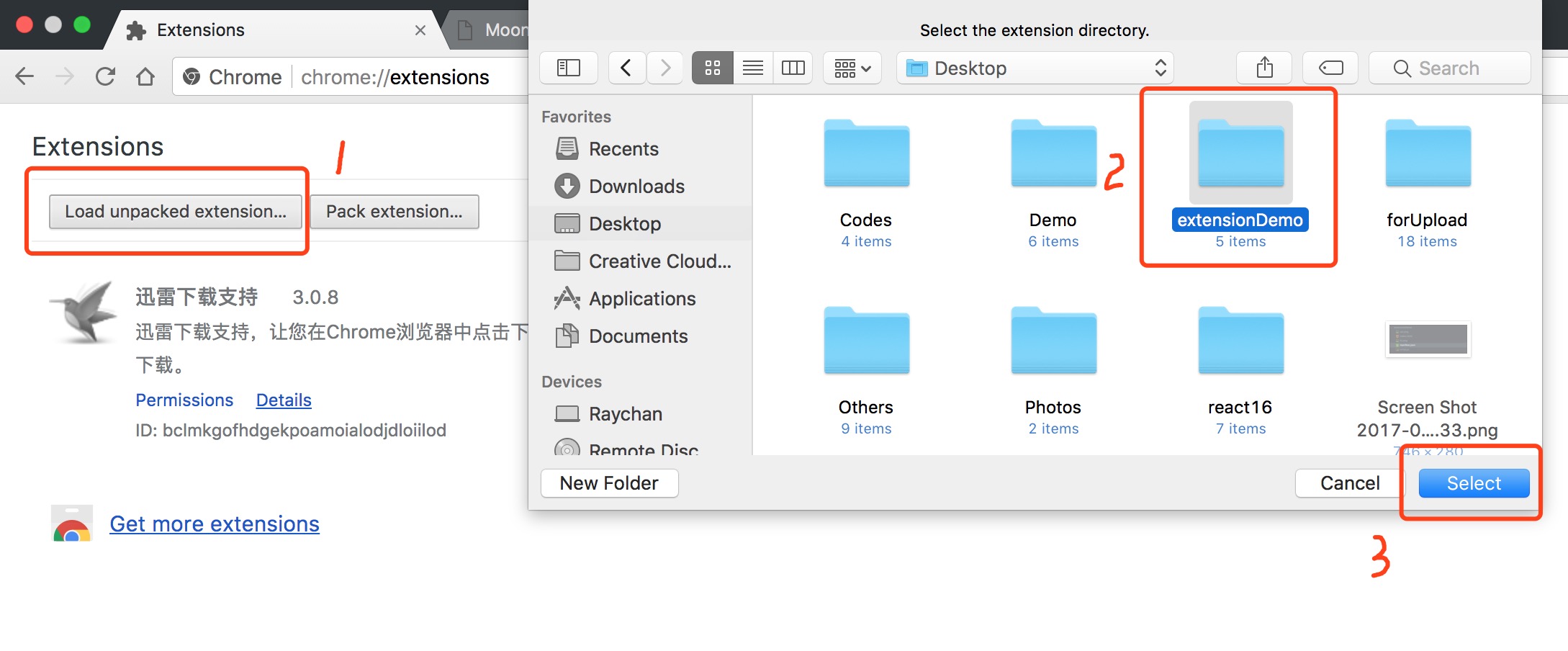
选择扩展文件夹后,扩展文件就会被自动添加到浏览器扩展中,如果修改了扩展文件,直接点击 Relaod(cmd + R 刷新)即可:
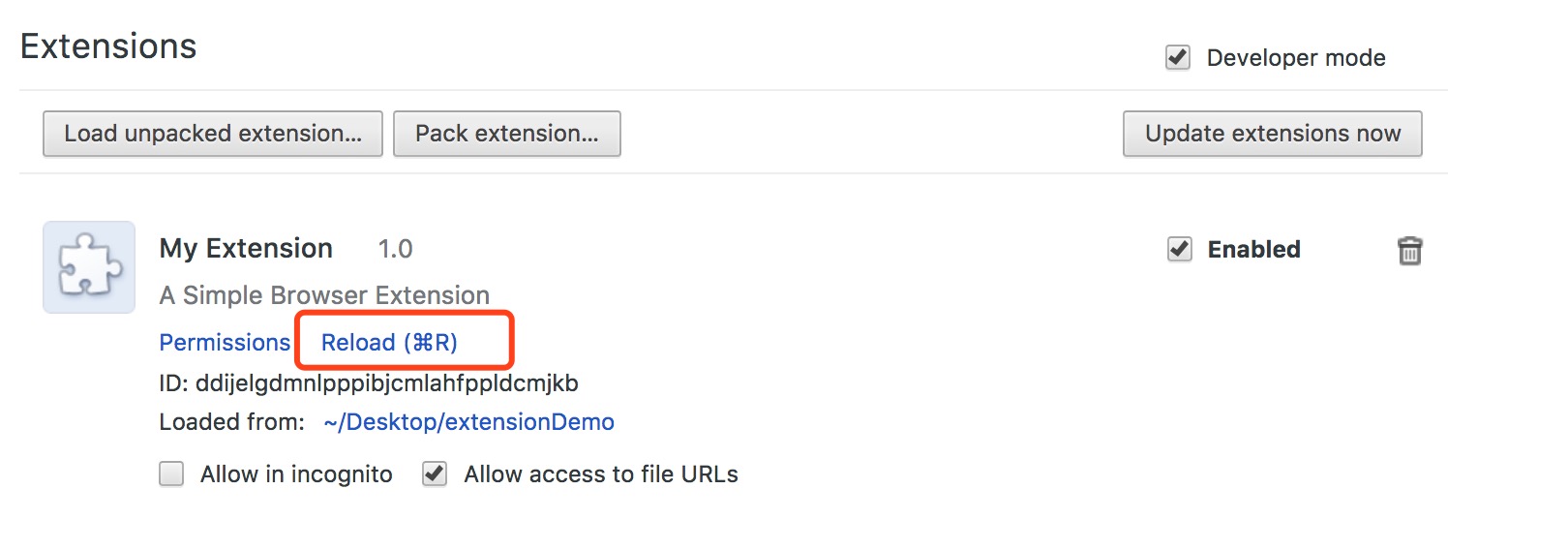
启用扩展后,在地址栏右边会出现前面添加的 icon,如下:
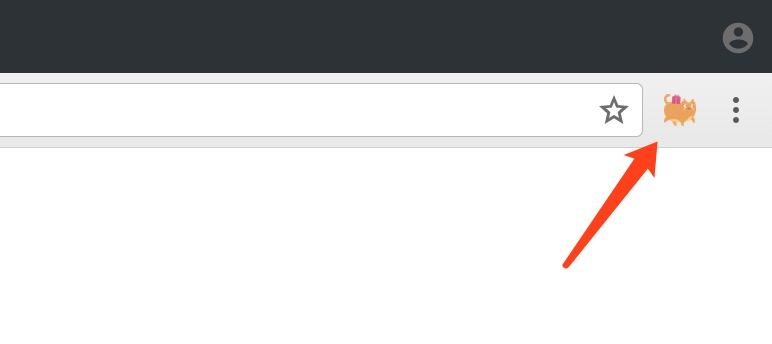
然后打开对应的网页,看一下效果:
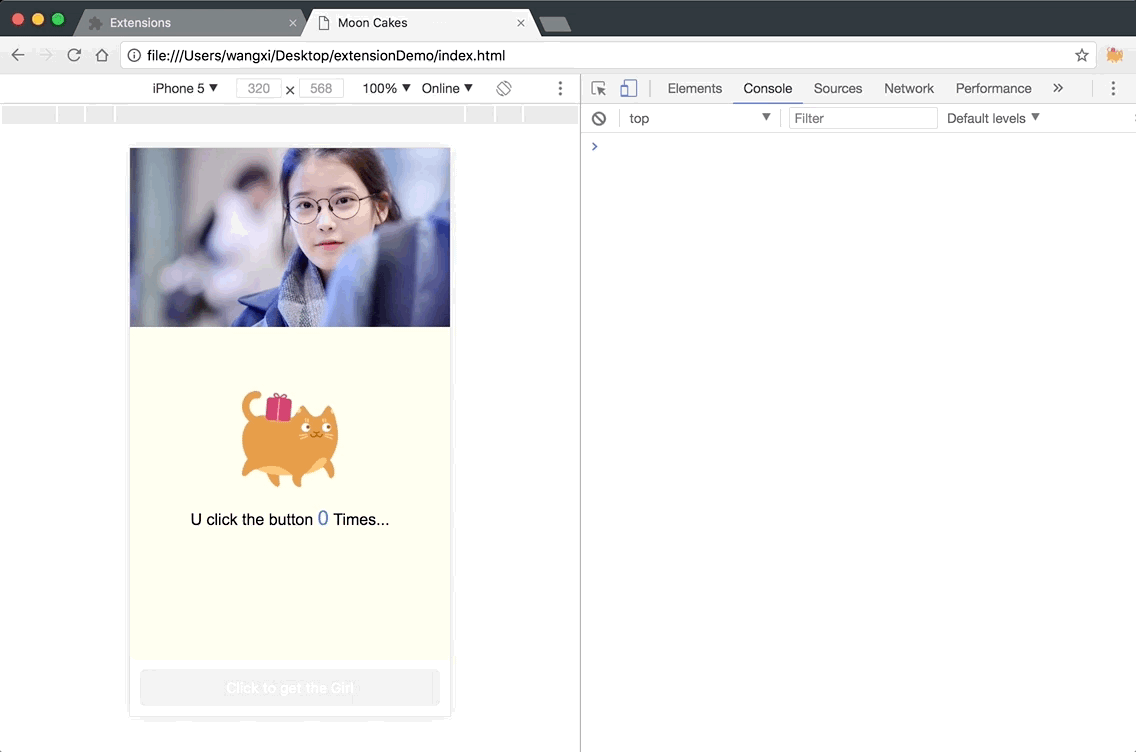
Click to get the Girl...真有这等好事就好了...